共享打印机拒绝访问无法连接是怎么回事?
共享打印机拒绝访问无法连接是因为计算机guest属性被禁用。解决方法如下:
1、在Windows10桌面,右键点击“此电脑”图标,在弹出菜单中选择“管理”菜单项。
2、在打开的计算机管理窗口中,依次点击“系统工具/本地用户和组/用户”菜单项。
3、在右侧找到Guest菜单项,右键点击该菜单项,在弹出菜单中选择“属性”菜单项。
4、在打开的Guest属性窗口中,取消“帐户已禁用”前面的勾选。最后点击确定按钮 。
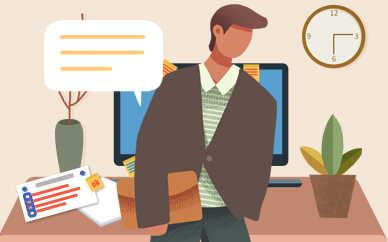
如何设置默认打印机?如何共享自己的打印机?
设置默认打印机:点击【控制面板】【设备和打印机】找到要共享的打印机。点击右键,【设置默认打印机】
设置打印机共享:点击【控制面板】【设备和打印机】找到要共享的打印机。点击右键,【打印机属性】【共享】,选择【共享这台打印机】
这样就共享了本地打印机,其它用户就可以使用。
如何在本机上安装打印机?
添加打印机,【添加本地打印机】
这个地方端口随便选择一个,然后如图所示
电脑系统本身集成了很多打印机品牌和驱动程序,可在对应的程序了找到,如果有的话,就不用自己下载驱动程序了,直接选择安装即可。如果没有,选择【从磁盘安装】,找到自己下载好的驱动程序即可。
因为选择打印端口那一步是任意选择的,所以可在安装完后修改端口。方法如下。
点击【控制面板】【设备和打印机】找到要共享的打印机。点击右键,【打印机属性】【端口】
现在一般都是usb端口,选择对应的usb端口即可。
关键词: 拒绝访问无法连接 如何设置默认打印机 如何共享自己的打印机 控制面板

















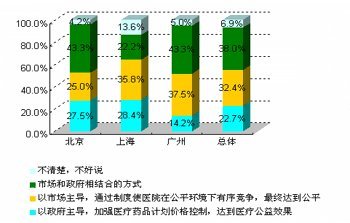

 营业执照公示信息
营业执照公示信息